Introduzione
In questo documento viene descritto il processo di aggiornamento per un dominio e un server UCS su un'appliance virtuale privata (PVA).
Prerequisiti
Requisiti
Cisco raccomanda la conoscenza dei seguenti argomenti:
- Conoscenze generali e comprensione di Intersight Managed Mode (IMM).
- Descrizione di Intersight Private Virtual Appliance (PVA).
Componenti usati
Le informazioni fornite in questo documento si basano sulle seguenti versioni software e hardware:
- Cisco UCS 6454 Fabric Interconnect a 54 porte, firmware 4.2.3(d)
- Server blade Cisco UCS B200 M5, firmware 4.2.1(a)
Le informazioni discusse in questo documento fanno riferimento a dispositivi usati in uno specifico ambiente di emulazione. Su tutti i dispositivi menzionati nel documento la configurazione è stata ripristinata ai valori predefiniti. Se la rete è operativa, valutare attentamente eventuali conseguenze derivanti dall'uso dei comandi.
Premesse
Un PVA (Private Virtual Appliance) è una versione locale della piattaforma Cisco Intersight incapsulata in una macchina virtuale. Offre le stesse funzionalità e gli stessi vantaggi del servizio Intersight basato su cloud, tra cui la gestione e l'automazione dell'infrastruttura, ma all'interno di una rete privata. In questo modo è possibile soddisfare le esigenze delle organizzazioni che richiedono un elevato livello di sicurezza dei dati, ad esempio quelle con requisiti normativi e di conformità rigorosi.
I pacchetti software per ambienti PVA sono archiviati in Intersight e possono essere scaricati tramite l'account Intersight Appliance.
Configurazione
Operazioni preliminari
Passare a questo collegamento per impostare l'account: Creazione di un account di accessorio.
Seguire i passaggi, accettare il contratto di licenza e creare un nome account per il contratto.
Aggiornamento Fabric Interconnect
Passaggio 1. Una volta creato l'account dell'accessorio, selezionare Download di software > Catalogo software > Firmware.
Cercare la versione del firmware a cui si desidera passare. Fare clic sul nome.
Suggerimento: espandere la colonna del nome per visualizzare il modello del dispositivo e la versione.
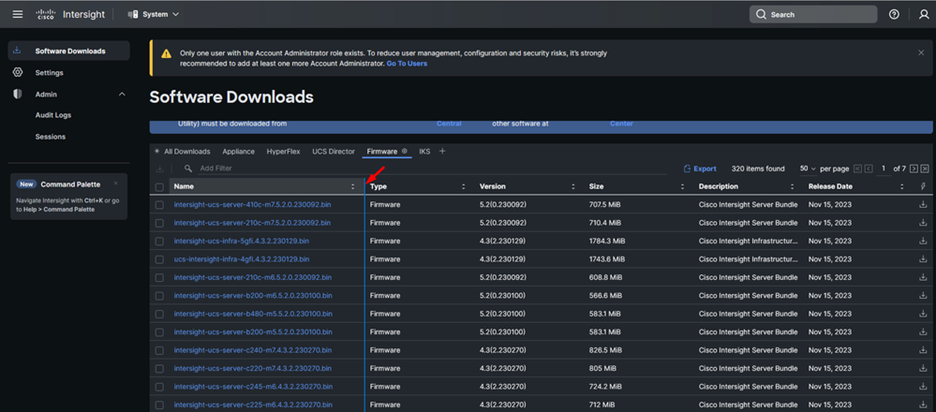
Passaggio 2. Nella nuova finestra è possibile visualizzare informazioni più dettagliate sul package. Assicuratevi che sia quello di cui avete bisogno. Fare clic sul pulsante Download (Scarica). Nell'esempio, l'aggiornamento di Fabric è per la versione 4.3.2.
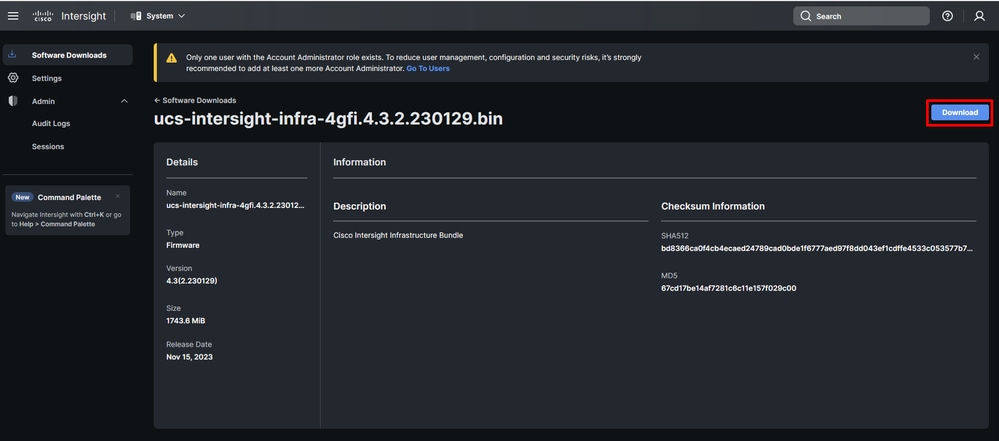
Passaggio 3. Al termine del download, aprire una scheda nel browser e accedere all'appliance virtuale privata.
Passare ad Amministrazione > Repository software > File software. In questa scheda è possibile visualizzare l'elenco dei pacchetti disponibili per l'aggiornamento e fare clic su Carica software.
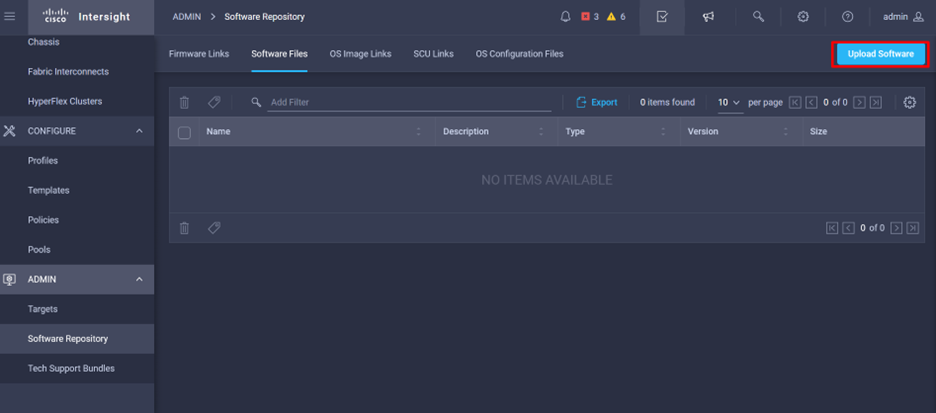
Passaggio 4. Cercare il pacchetto per Fabric Interconnect e caricarlo.
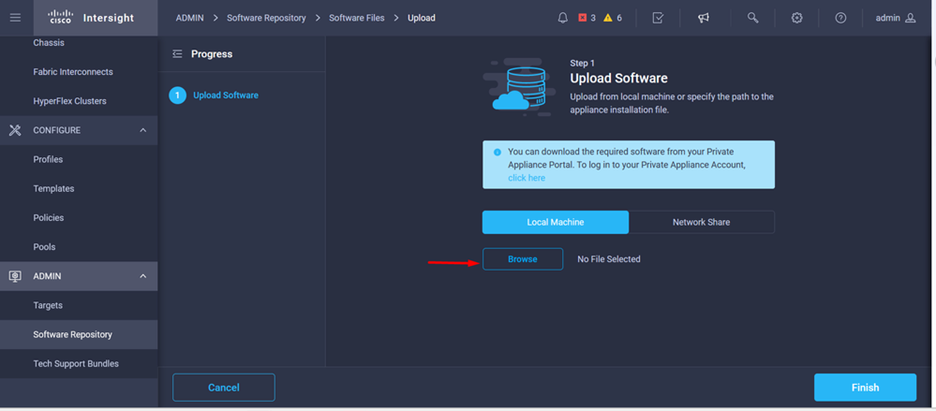
Passaggio 5. Una volta eseguito il mapping, fare clic sul pulsante Fine.
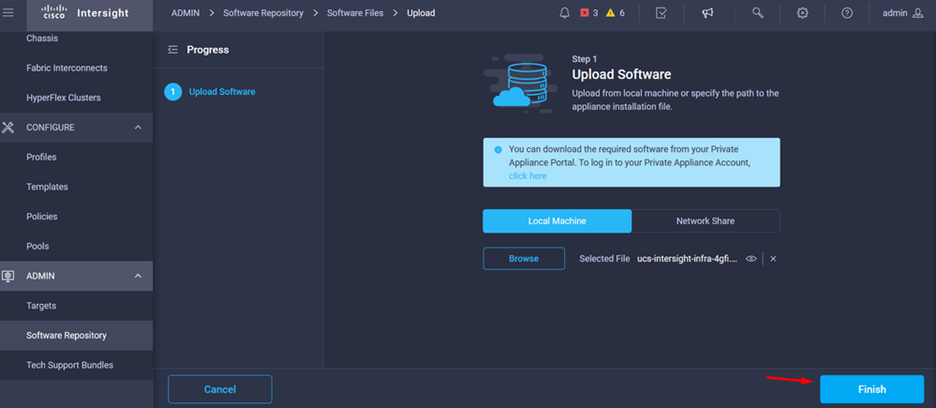
Passaggio 6. È possibile visualizzare lo stato di avanzamento nell'icona a sinistra del pulsante Avviso.
Nella scheda File software verificare che i download siano pronti per l'utilizzo. Aggiornare la pagina, se necessario.

Passaggio 7. Selezionare Operate > Fabric Interconnect. Selezionare il dispositivo da aggiornare. Fare clic su una delle interconnessioni fabric (FI) appartenenti al cluster da aggiornare.
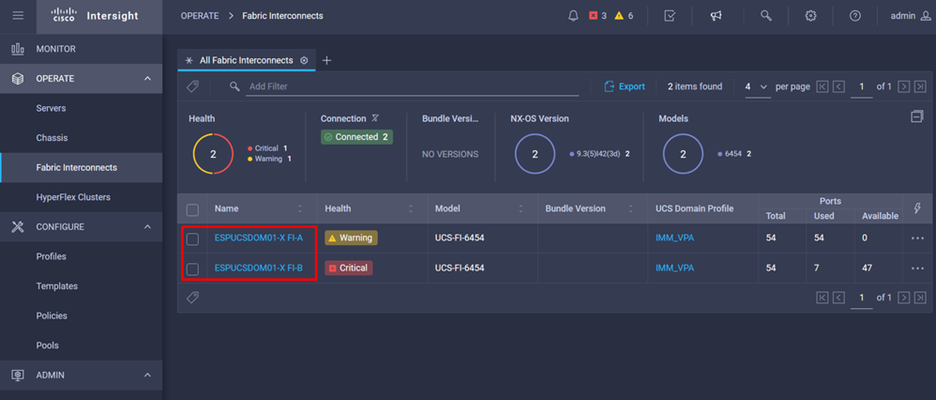
Passaggio 8. Accertarsi di aver selezionato l'interconnessione fabric corretta.
Nella scheda Dettagli è possibile esaminare informazioni di carattere generale, ad esempio lo switch peer, l'indirizzo IP di gestione e la versione corrente.
Passaggio 9. Passare al pulsante Azione. Fare clic su di esso, visualizza alcune opzioni, scegliere Aggiorna firmware.
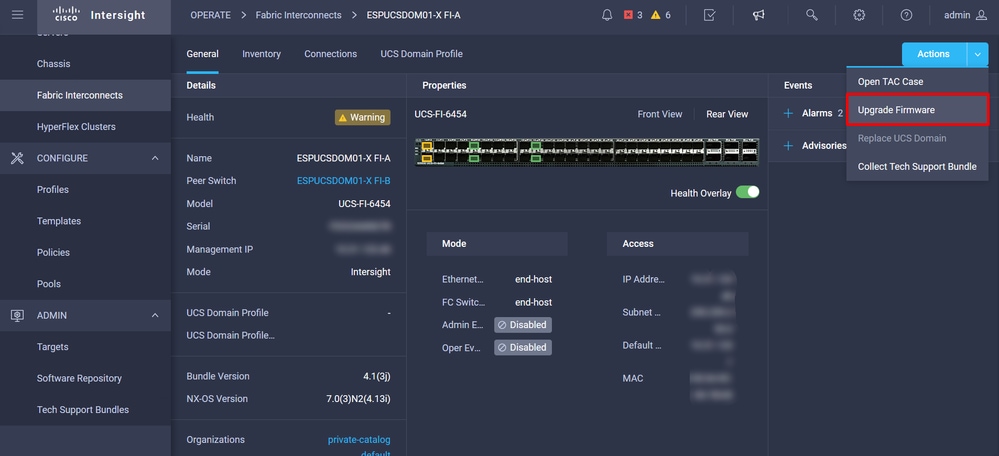
Passaggio 10. Viene visualizzata una finestra contenente le istruzioni di base per eseguire l'aggiornamento. Fare clic su Start.
Passaggio 11. È possibile visualizzare l'elenco delle interconnessioni fabric richieste da Intersight. Il dominio selezionato in precedenza viene selezionato automaticamente.
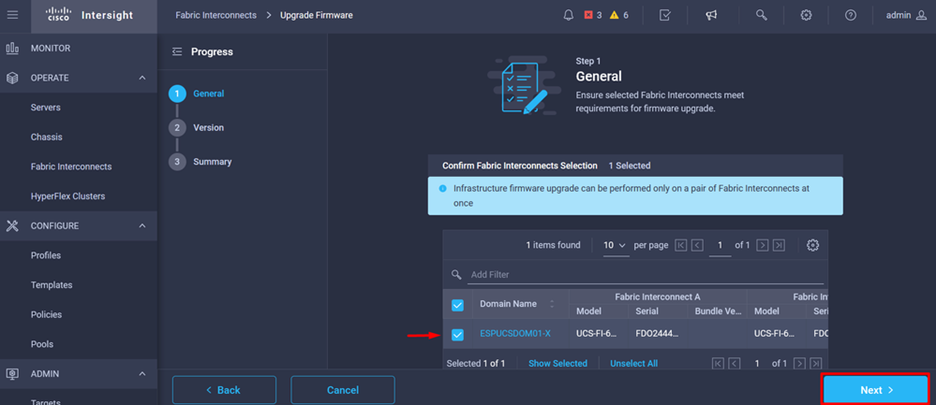
Passaggio 12. Per questo esempio, è disponibile la versione 4.3.2 del pacchetto. Selezionare la versione e fare clic su Avanti per continuare.
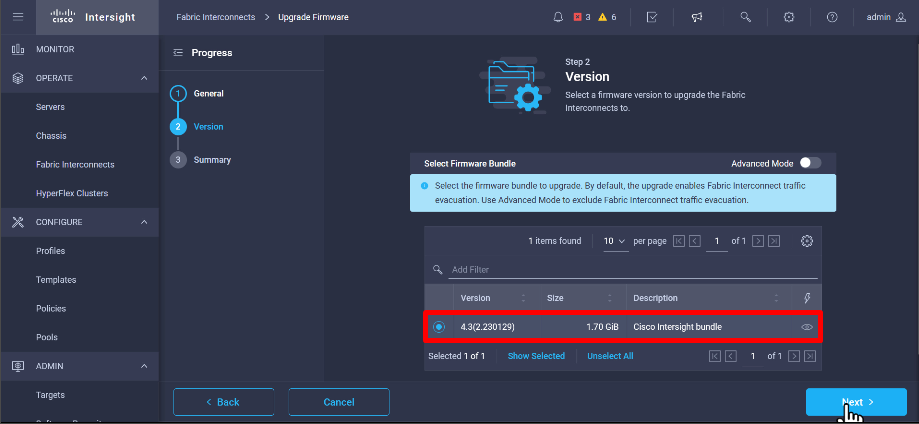
Passaggio 13. Viene visualizzato un riepilogo dell'aggiornamento: nome del dominio, numero di serie, modello e versione del firmware.
Confermare che il dominio sia corretto e fare clic su Aggiorna.
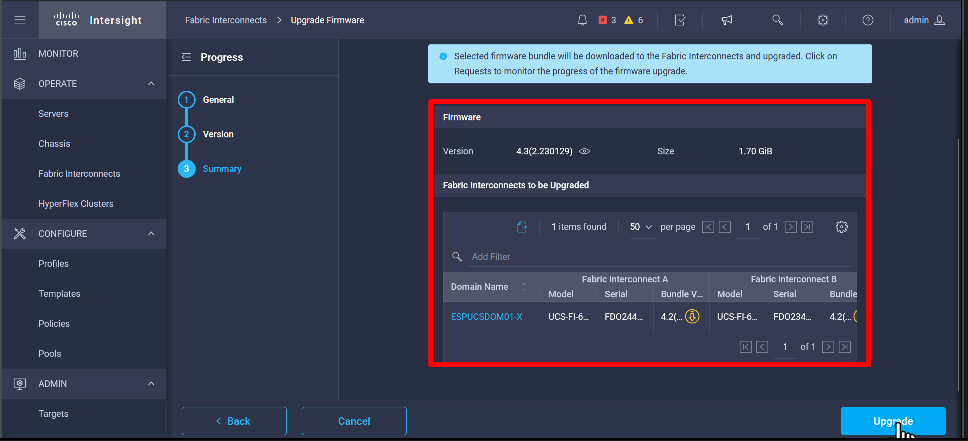
Passaggio 14. Se l'operazione di aggiornamento è stata completata correttamente, nell'angolo superiore destro viene visualizzata una casella verde.

Passaggio 15. Premere l'icona accanto al pulsante di allarme per controllare l'avanzamento dell'aggiornamento.

Passaggio 16. È necessario confermare il riavvio dell'infrastruttura. Fare clic su Continua per continuare con l'aggiornamento.
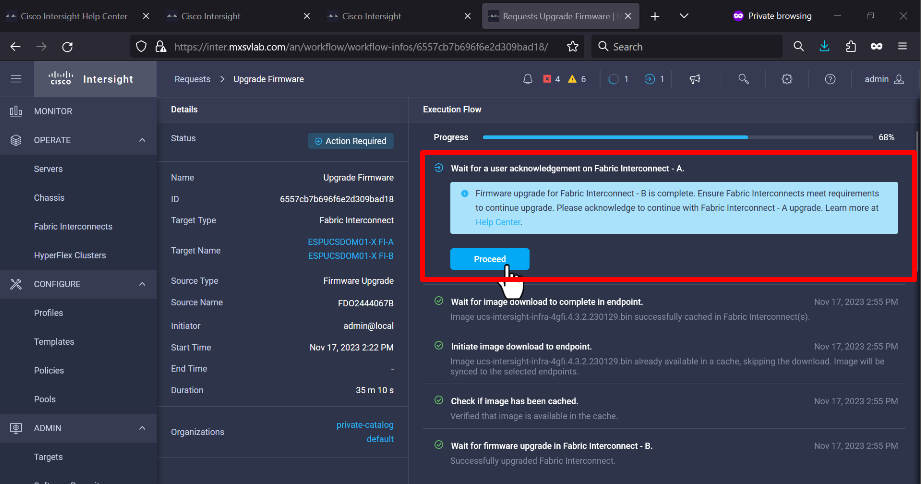
Passaggio 17. Verificare che l'aggiornamento sia stato completato nella colonna Versione bundle della scheda Interconnessioni fabric.
Entrambi gli FI sono ora nella versione 4.3.2.

Aggiornamento server
Passaggio 1. Caricare il pacchetto firmware per il server su Admin > Repository software > File software > Upload Software.
Verificare che sia elencato al termine del caricamento.

Passaggio 2. Passare a Operazione > Server. Selezionare il server da aggiornare. Per questo esempio, server 1/3.
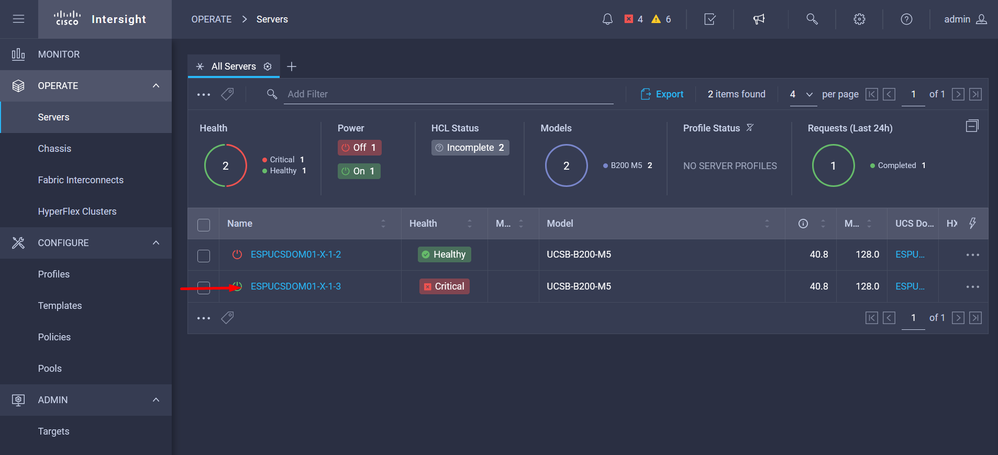
Passaggio 3. Passare al pulsante Azione e fare clic su di esso. Vengono visualizzate alcune opzioni, selezionare Aggiorna firmware.
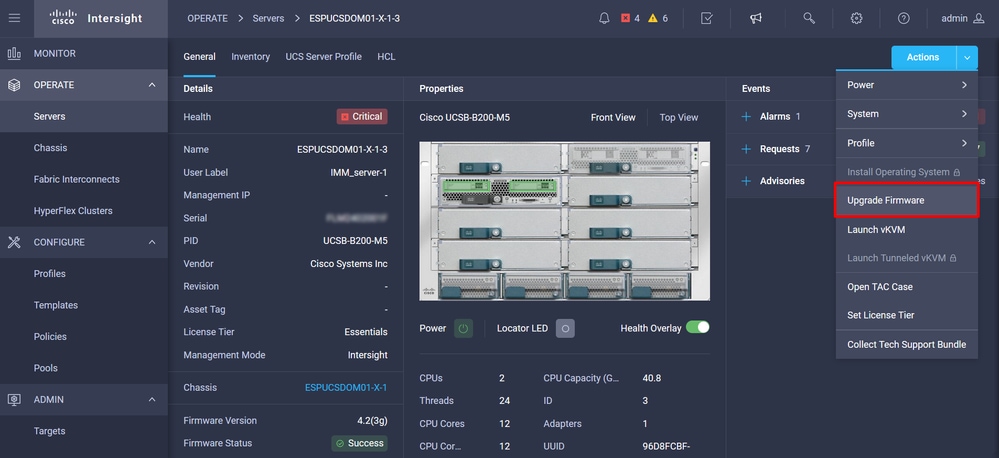
Passaggio 4. Verificare di aver selezionato il server corretto e fare clic su Avanti. Selezionare la versione del firmware da aggiornare.
Viene visualizzato un riepilogo dell'aggiornamento. Verificare che la versione del server e del firmware sia corretta.

Passaggio 5. Viene visualizzata una nuova finestra. Abilitare Riavvia immediatamente per iniziare l'aggiornamento e fare clic su Aggiorna.
Nota: se non si abilita, il server non viene aggiornato immediatamente. Il server viene aggiornato fino al prossimo riavvio.
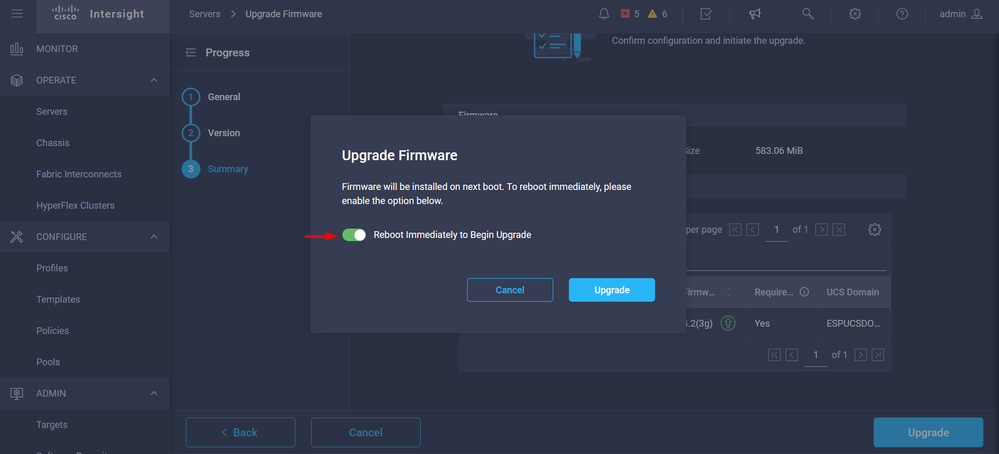
Passaggio 6. Se l'operazione di aggiornamento è stata completata correttamente, nell'angolo superiore destro viene visualizzata una casella verde.
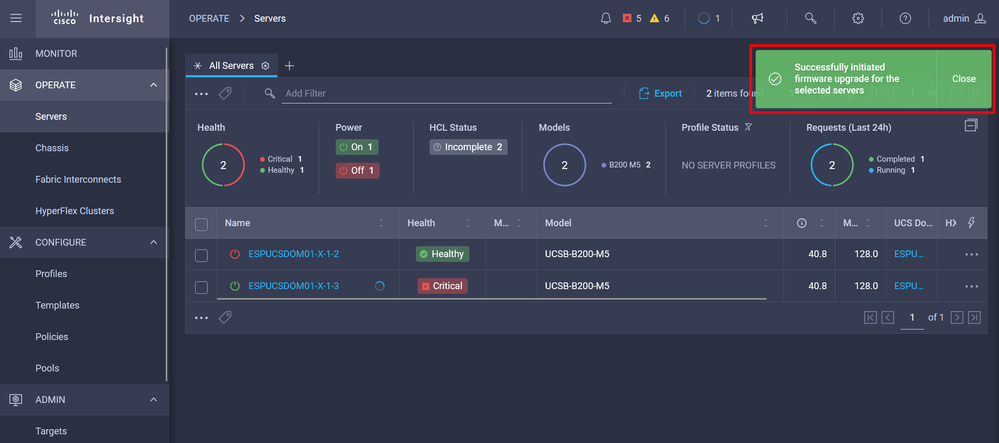
Passaggio 7. Premere l'icona accanto al pulsante di allarme per controllare l'avanzamento dell'aggiornamento.

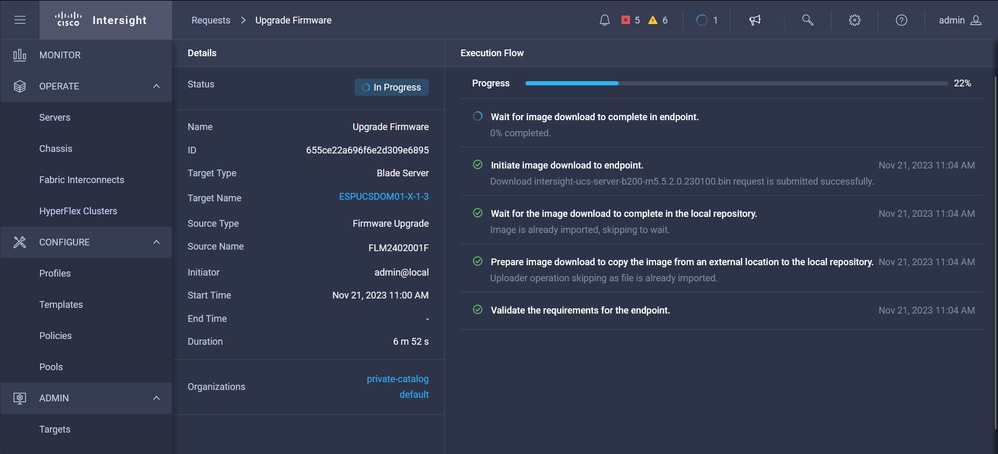
Passaggio 8. Al termine, verificare la nuova versione del firmware per il server nella scheda Generale. Il server dispone ora della versione firmware 5.2(0.23).

Verifica
FOR FABRIC INTERCONNECT
ESPUCSDOM01-X-A# connect nxos
ESPUCSDOM01-X-A(nx-os)#show version | egrep NXOS
NXOS: version 9.3(5)I43(2b) <<<<
NXOS image file is: bootflash:///ucs-6400-k9-system.9.3.5.I43.2b.bin
NXOS compile time: 10/23/2023 15:00:00 [10/23/2023 18:26:58]
FOR SERVER
ESPUCSDOM01-X-A# connect cimc 1/3
[ help ]#version
ver: 5.2(0.230100) <<<<
Build Time: Wed Nov 1 17:14:35 2023
Build Sha: 7e4aab46a4c04c403b3a2ae380572c38c3c4ef18
Build Tools: armv7-cortex_a9_v011-linux-gnueabi
Informazioni correlate
Guida introduttiva a Cisco Intersight Virtual Appliance e Intersight Assist
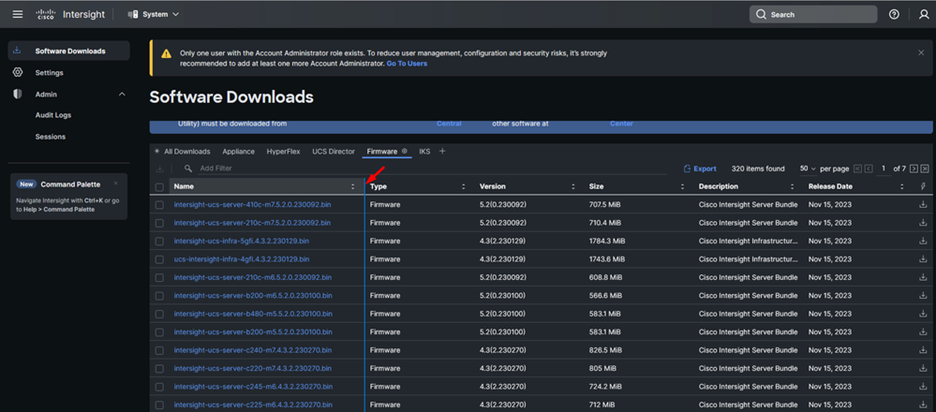
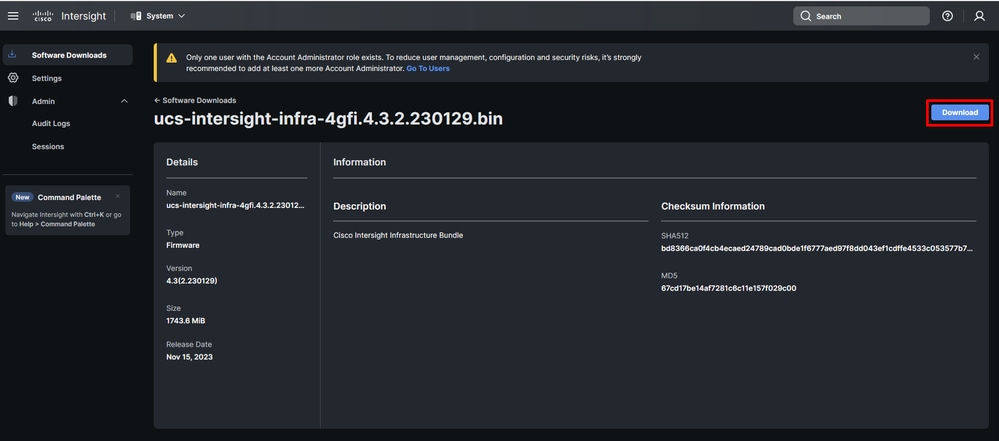
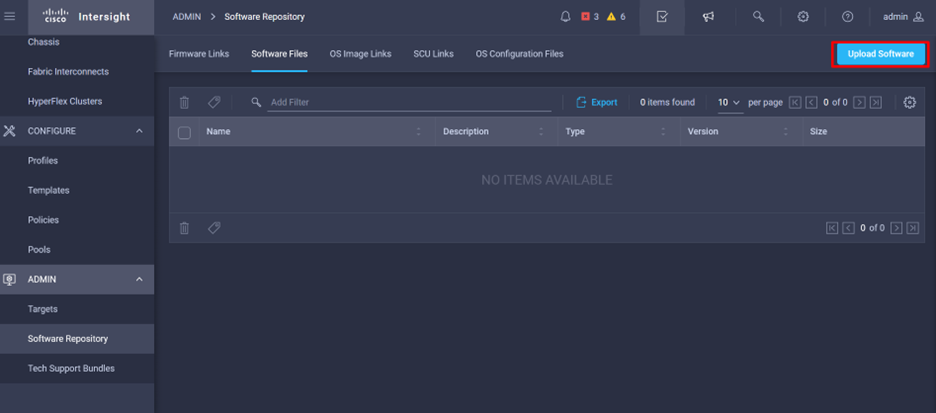
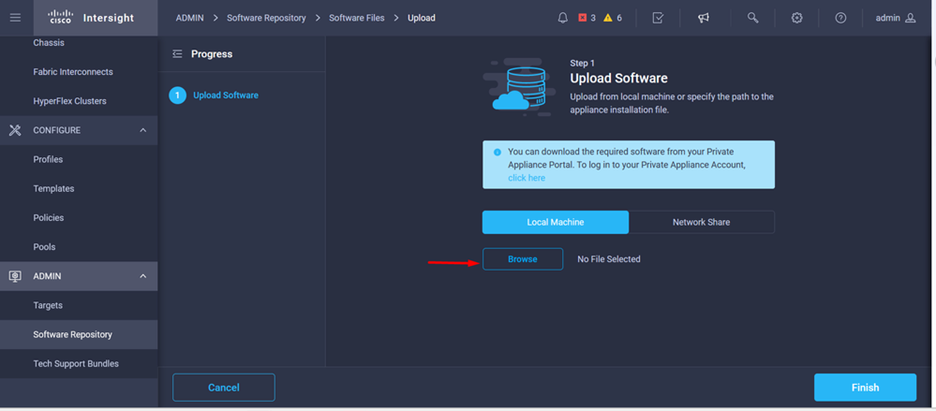
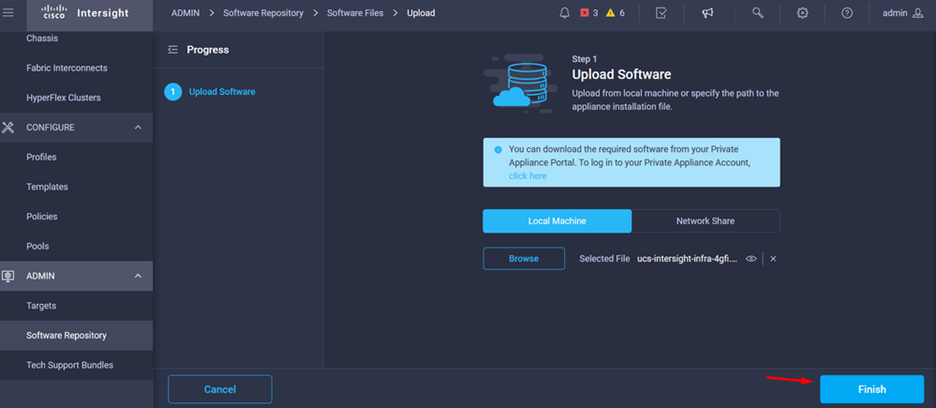

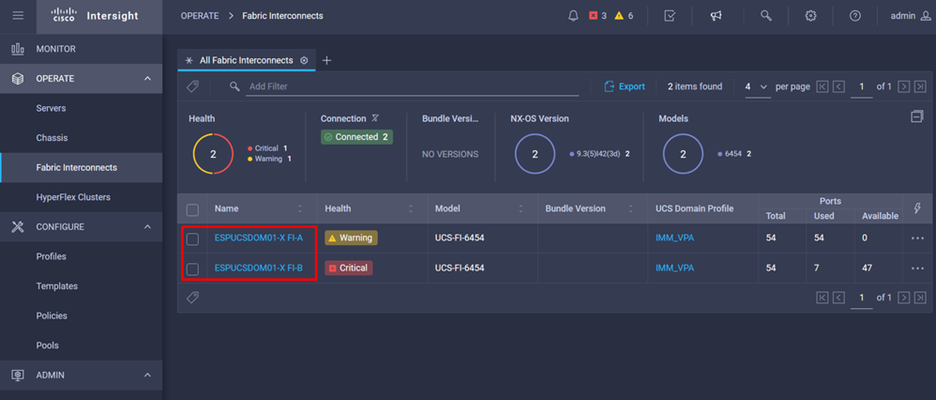
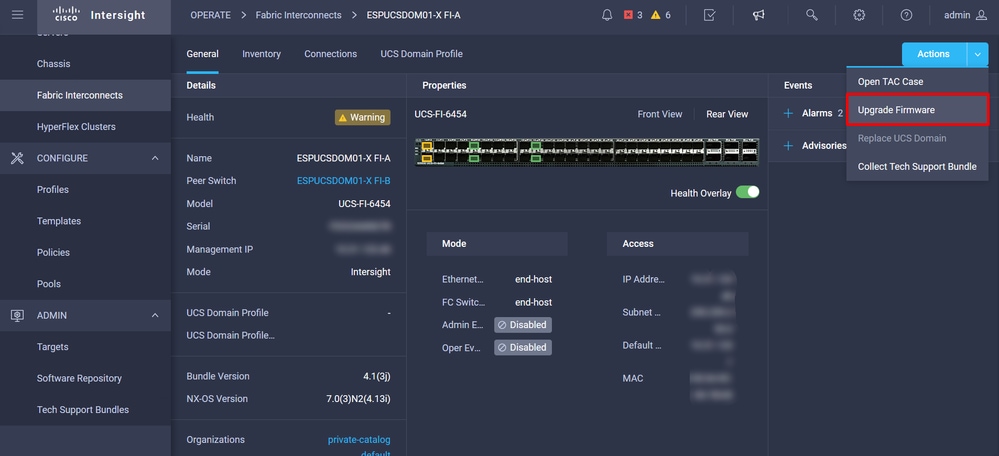
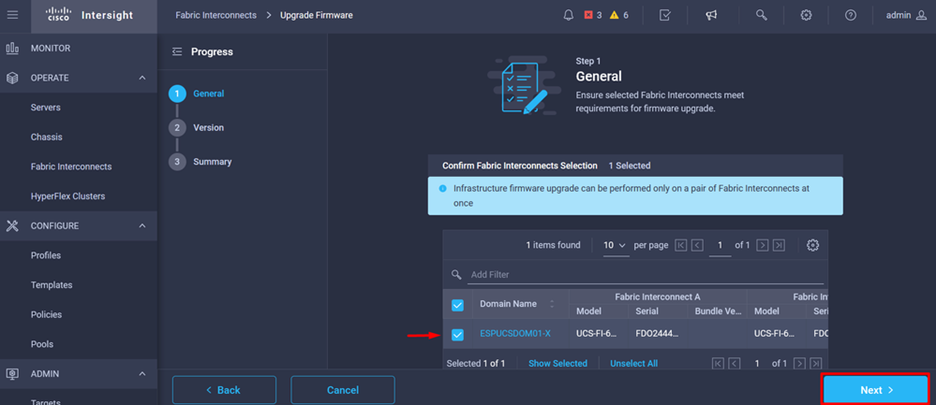
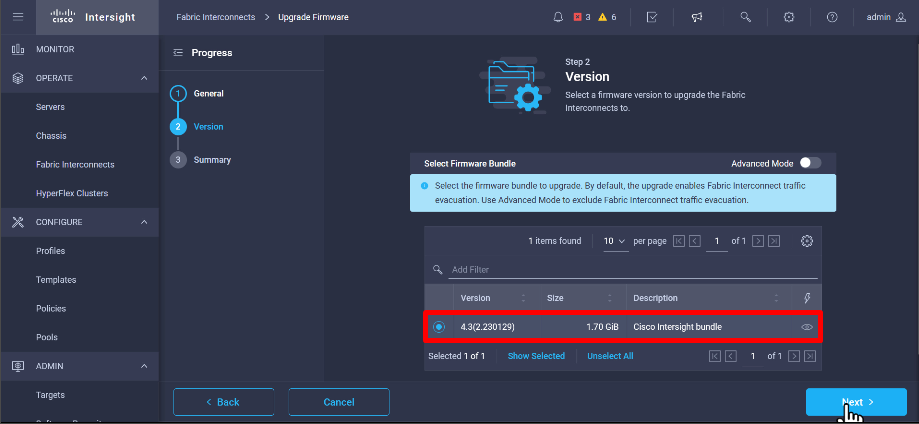
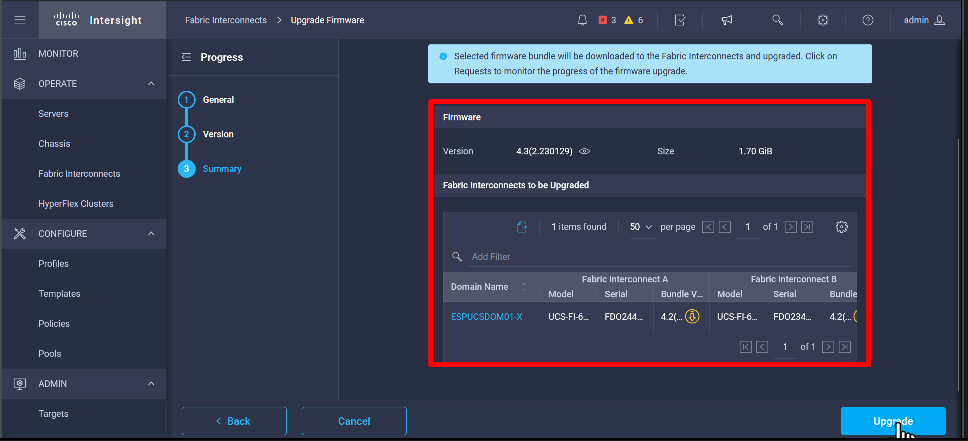


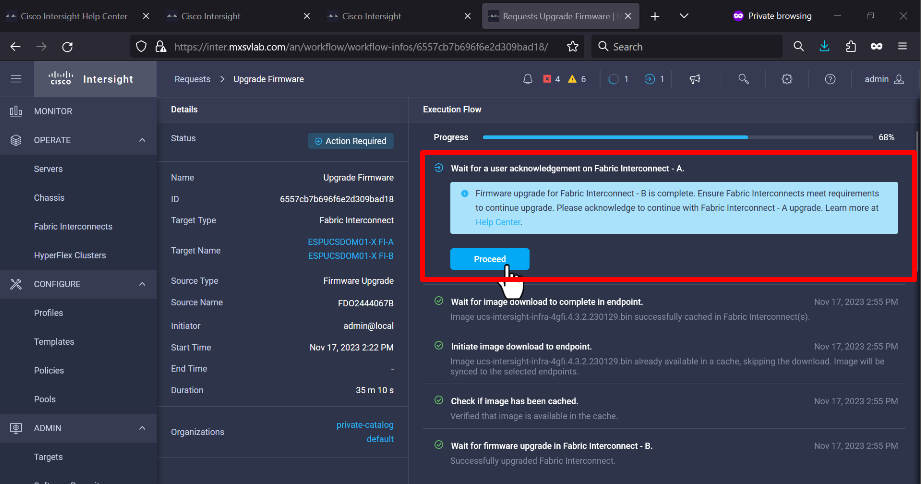


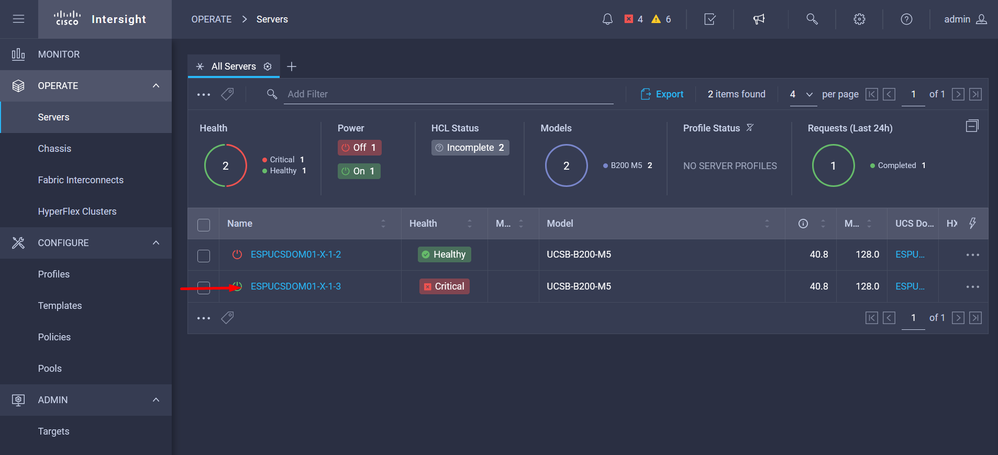
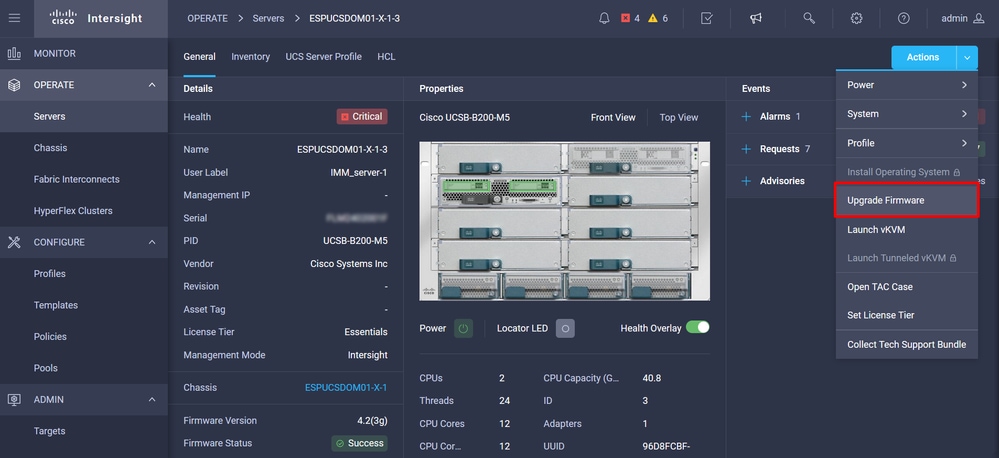

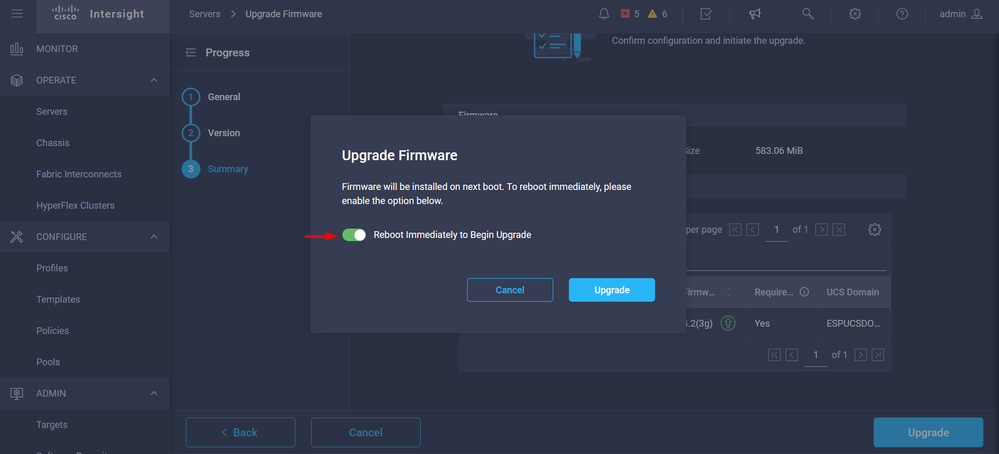
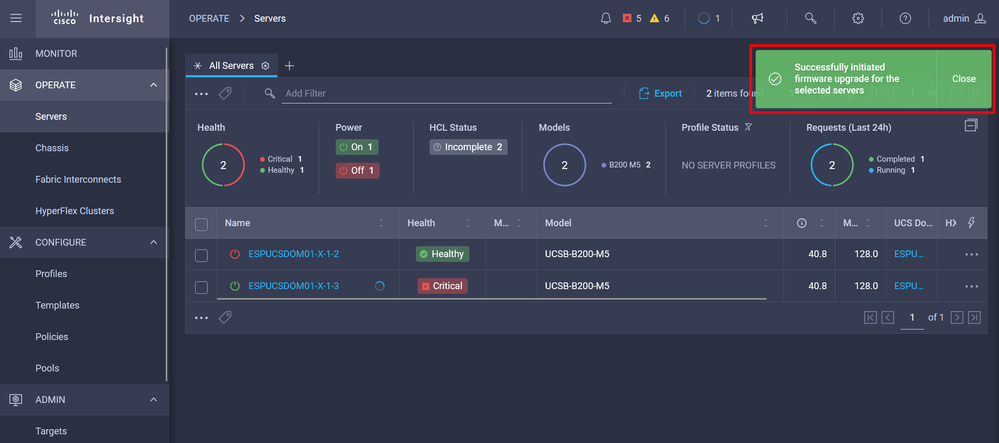

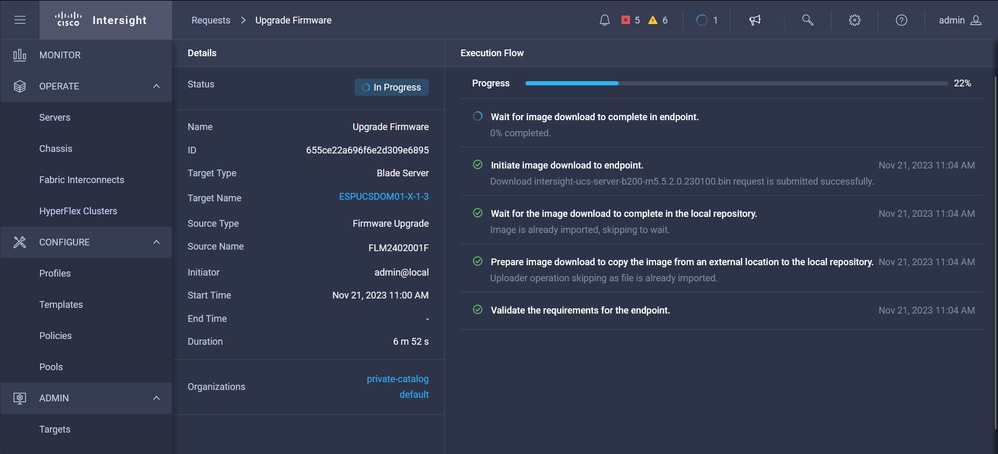

 Feedback
Feedback